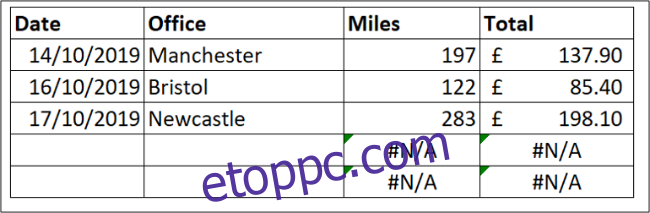Az Excel-képletek időnként olyan hibákat produkálhatnak, amelyeket nem kell javítani. Ezek a hibák azonban rendezetlennek tűnhetnek, és ami még fontosabb, megakadályozzák más képletek vagy Excel-szolgáltatások megfelelő működését. Szerencsére vannak módok ezen hibaértékek elrejtésére.
Tartalomjegyzék
Hibák elrejtése az IFERROR funkcióval
A hibaértékek elrejtésének legegyszerűbb módja az IFERROR függvény. Az IFERROR függvénnyel helyettesítheti a megjelenített hibát egy másik értékkel, vagy akár egy alternatív képlettel.
Ebben a példában egy VLOOKUP függvény a #N/A hibaértéket adta vissza.
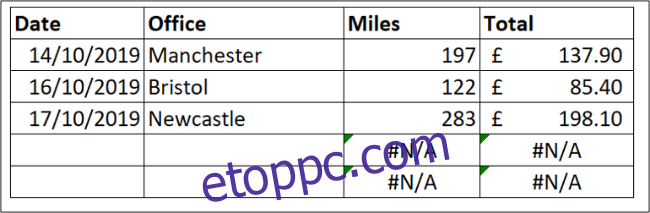
Ez a hiba abból adódik, hogy nincs keresendő iroda. Logikus ok, de ez a hiba problémákat okoz a teljes számításban.
Az IFERROR függvény bármilyen hibaértéket képes kezelni, beleértve a #REF!, #VALUE!, #DIV/0! és még sok mást. Az érték megköveteli, hogy ellenőrizze, van-e hiba, és milyen műveletet kell végrehajtani a hiba helyett, ha megtalálta.
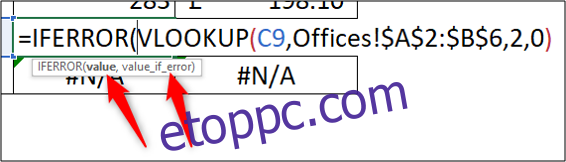
Ebben a példában a VLOOKUP függvény az ellenőrizendő érték, és a hiba helyett „0” jelenik meg.
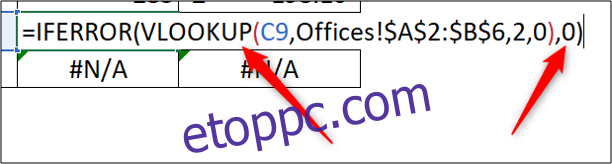
Ha a hibaérték helyett „0”-t használ, akkor a többi számítás és potenciálisan más szolgáltatások, például diagramok is megfelelően működnek.
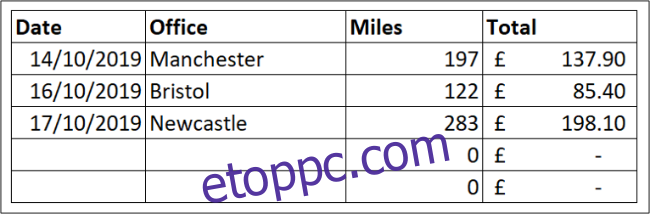
Háttérhiba ellenőrzése
Ha az Excel hibát gyanít a képletben, egy kis zöld háromszög jelenik meg a cella bal felső sarkában.

Vegye figyelembe, hogy ez a jelző nem azt jelenti, hogy biztosan hiba történt, hanem azt, hogy az Excel lekérdezi az Ön által használt képletet.
Az Excel automatikusan különféle ellenőrzéseket hajt végre a háttérben. Ha a képlet nem felel meg ezen ellenőrzések valamelyikén, megjelenik a zöld jelzőfény.
Ha a cellára kattint, megjelenik egy ikon, amely figyelmezteti Önt a képlet lehetséges hibájára.
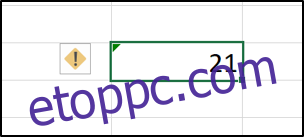
Az ikonra kattintva megtekintheti a feltételezett hiba kezelésének különböző lehetőségeit.
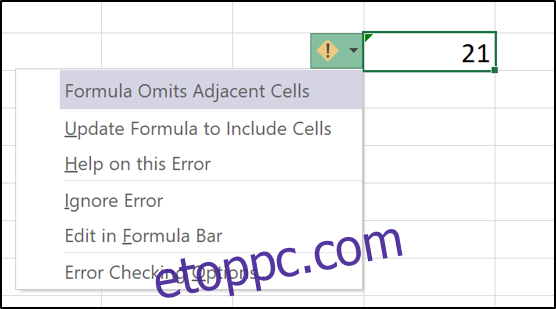
Ebben a példában az indikátor azért jelent meg, mert a képlet kihagyta a szomszédos cellákat. A lista lehetőséget ad a kihagyott cellák felvételére, a hiba figyelmen kívül hagyására, további információk keresésére, valamint a hibaellenőrzési beállítások módosítására.
A jelző eltávolításához vagy ki kell javítania a hibát a „Képlet frissítése a cellák felvételéhez” lehetőségre kattintva, vagy figyelmen kívül kell hagynia, ha a képlet helyes.
Kapcsolja ki az Excel hibaellenőrzést
Ha nem szeretné, hogy az Excel figyelmeztesse Önt ezekre a lehetséges hibákra, kikapcsolhatja őket.
Kattintson a Fájl > Beállítások elemre. Ezután válassza ki a „Képletek” kategóriát. Törölje a jelet a „Háttérhiba-ellenőrzés engedélyezése” jelölőnégyzetből az összes háttérhiba-ellenőrzés letiltásához.
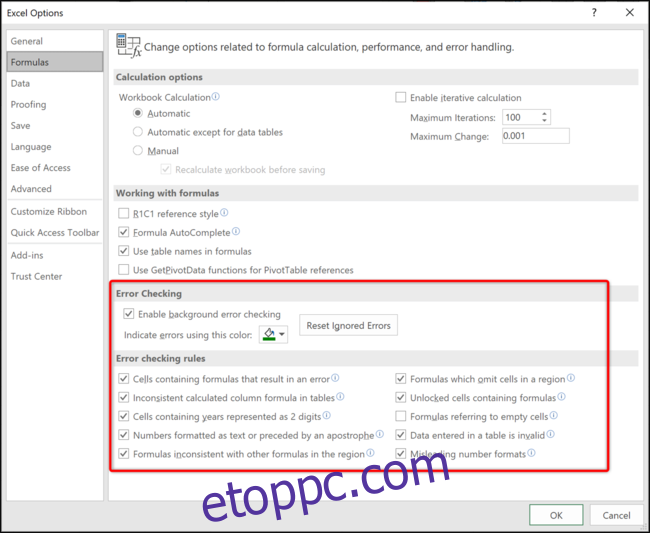
Alternatív megoldásként letilthatja az egyes hibaellenőrzéseket az ablak alján található „Hibaellenőrzési szabályok” részben.
Alapértelmezés szerint az összes hibaellenőrzés engedélyezve van, kivéve az „Üres cellákra hivatkozó képletek” lehetőséget.
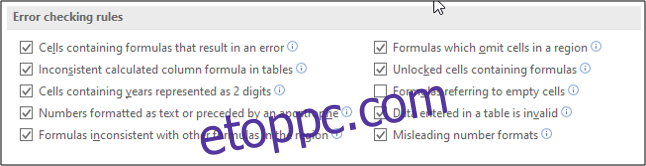
Az egyes szabályokról további információk érhetők el, ha az egeret az információs ikon fölé viszi.
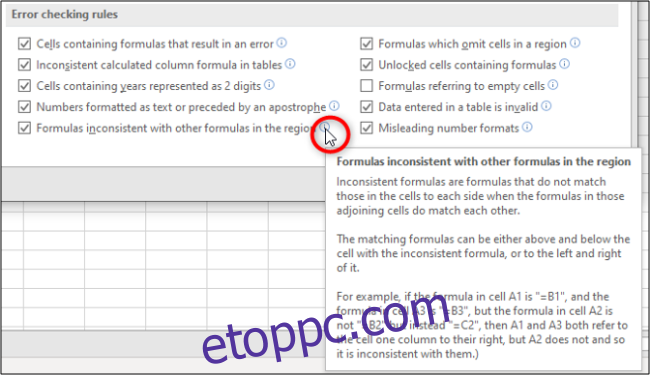
Jelölje be és törölje a jelölőnégyzeteket annak megadásához, hogy az Excel mely szabályokat használja a háttérhiba-ellenőrzéshez.
Ha a képlethibákat nem kell javítani, a hibaértékeiket el kell rejteni, vagy helyettesíteni kell egy hasznosabb értékkel.
Az Excel háttérhiba-ellenőrzést is végez, és lekérdezi azokat a hibákat, amelyeket Ön szerint a képletekkel követett el. Ez hasznos, de bizonyos vagy az összes hibaellenőrzési szabály letiltható, ha túlságosan zavarja.